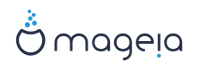Se você é novo no GNU-Linux ou um usuário experiente, o Instalador da Mageia foi feito para ajudar a fazer sua instalação ou atualização tão fácil quando possível.
O processo de instalação é dividido em várias etapas - o status é indicado em um painel à esquerda da tela.
Cada etapa tem uma ou mais telas, que também podem ter seções avançadas com opções extras, opções geralmente necessárias.
A maioria das telas tem botões de ajuda para mais detalhes sobre a etapa específica.
Cuidado
Se em algum momento durante a instalação você decidir abortar o processo, é possível retomar a instalação, mas por favor, pense duas vezes antes de fazer isso. Depois que uma partição tiver sido formatada ou as atualizações começarem a ser instaladas, seu computador não estará mais no mesmo estado e a reinicialização poderá deixá-lo com um sistema inutilizável.
Se, apesar disso, você tiver certeza de que a reinicialização é o que deseja, vá para um terminal de texto pressionando as teclasCtrl+Alt+F2 juntas. Depois disso, pressione Ctrl+ Alt+ Delete juntos para reiniciar.
A tela específica que você verá primeiro ao inicializar a partir da mídia de instalação dependerá se a placa-mãe do computador é do tipo Legacy (BIOS) ou UEFI.
A tela de boas-vindas tem várias opções, no entanto, a opção padrão iniciará o instalador e normalmente é tudo o que você precisa.
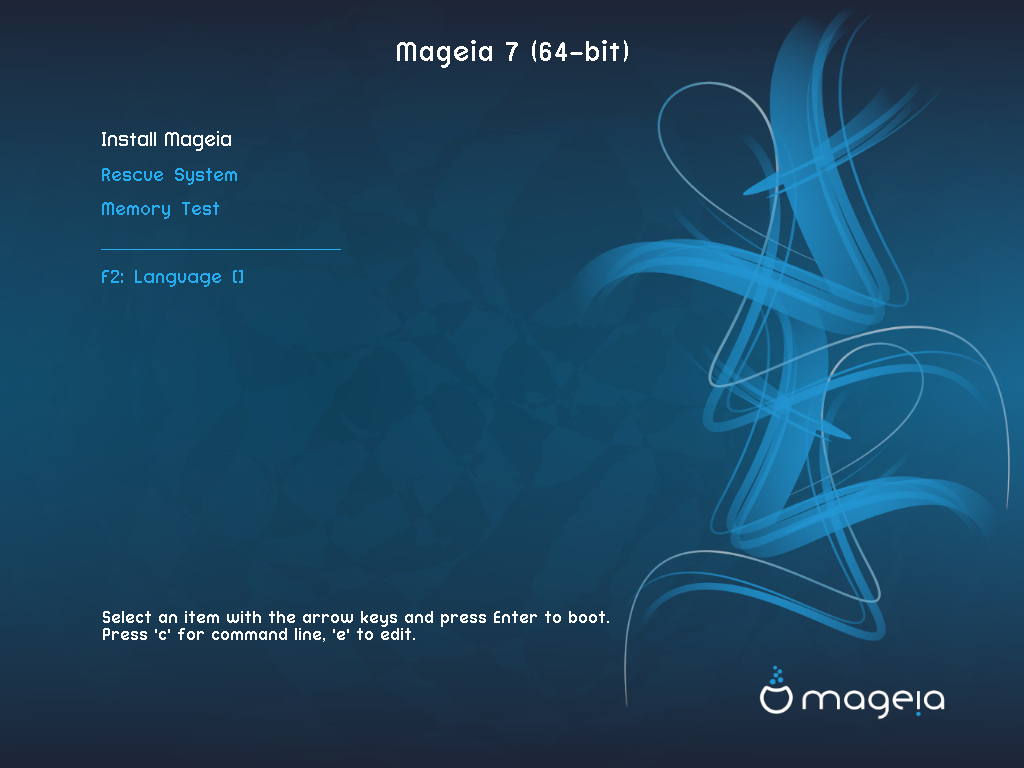
Menu
Instalar Mageia
Instale a Mageia em um disco rígido. Essa é a opção padrão e será iniciada automaticamente após um curto período, a menos que outra opção seja selecionada.
Sistema de resgate
Essa opção permite reinstalar o carregador de inicialização de uma instalação existente da Mageia ou usá-lo para restaurar um carregador de inicialização do Windows.
Teste de Memória
Teste a memória RAM instalada executando várias operações de leitura e gravação. Reinicie para parar o teste.
F2: Idioma
Pressione F2 para escolher seu idioma.
A partir desta tela, você pode acessar as opções pressionando e para entrar no modo de edição. Para voltar a esta tela, pressione Esc para sair sem salvar ou pressione F10 para salvar e sair.
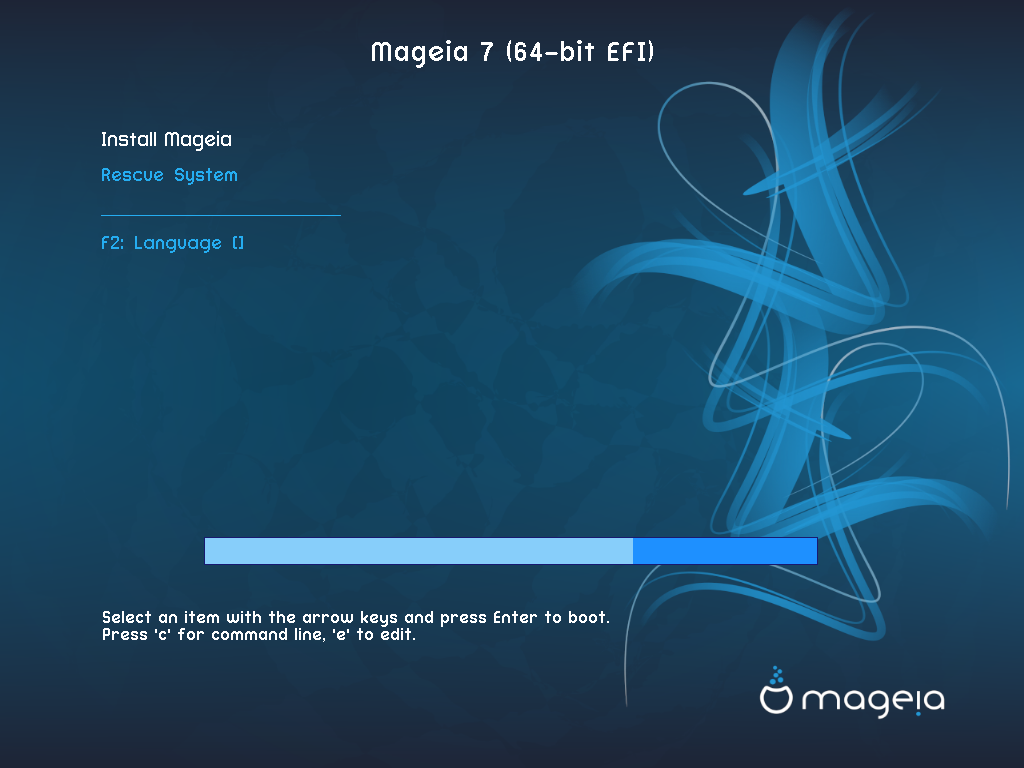
Menu
Instalar: iniciar o processo de instalação
Resgatar: Esta opção permite reinstalar o carregador de inicialização de uma instalação existente da Mageia ou pode usá-lo para restaurar um carregador de inicialização do Windows.
F2: Idioma: pressione F2 par outros idiomas.
Se você inicializou a partir de um pendrive, você verá as opções acima duplicadas e, neste caso, você deve usar o conjunto que será sublinhado com "USB".
Após a tela inicial, se você não avançou para a tela Seleção de idioma. Isso pode acontecer com algumas placas gráficas e sistemas mais antigos. Tente usar baixa resolução digitando vgalo no prompt.
Se o hardware for muito antigo, uma instalação gráfica pode não ser possível. Nesse caso, vale a pena tentar uma instalação no modo de texto. Para usá-lo, pressione Esc na tela de bem-vindo e confirme com ENTER. Você será presenteado com uma tela preta com um prompt
boot:Digite o texto e pressione ENTER para continuar com a instalação no modo de texto.
Se o sistema pareceu congelar durante a instalação, isso pode ser um problema com a detecção de hardware. Nesse caso, a detecção automática de hardware pode ser ignorada e tratada posteriormente. Para tentar isso, digite noauto no prompt. Essa opção também pode ser combinada com outros parâmetros, conforme necessário.
Isso raramente será necessário, mas em alguns casos, o hardware pode relatar
a RAM disponível incorretamente. Para especificar isso manualmente, você
pode usar o parâmetro mem=, em que xxx M
xxx é a quantidade correta de
RAM. por exemplo. mem= 256M especificaria 256MB de RAM.
Se você converteu seu disco rígido do formato básico para
o formato Dinâmico no Microsoft Windows, não será
possível instalar a Mageia neste disco. Para reverter para um disco
básico, consulte a documentação da Microsoft: http://msdn.microsoft.com/en-us/library/cc776315.aspx.